1、第一步,用PS打开素材文件。
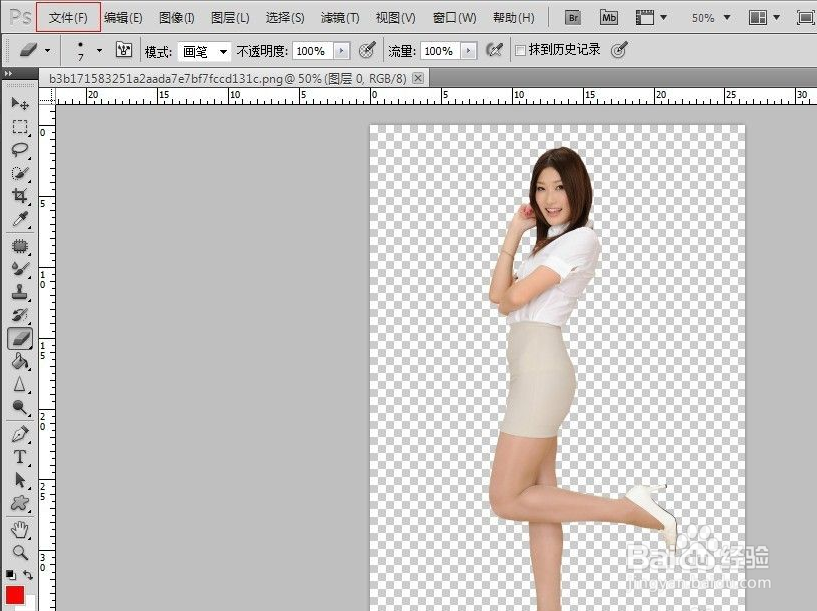
2、第二步,按Ctrl+J组合键复制出人物图层副本。

3、第三步,选择工具栏中的编辑-操纵变形命令。
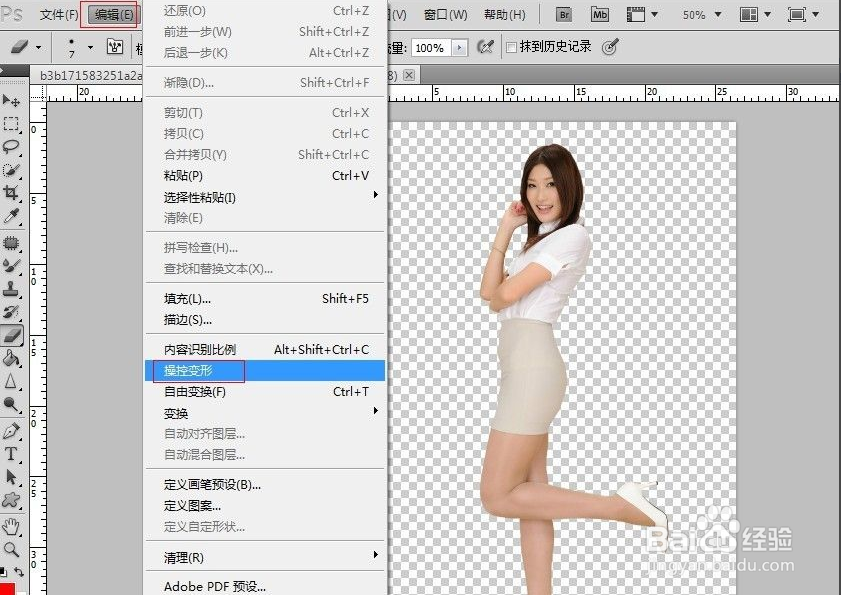
4、第四步,我们可以看到人物图像上布满了网格,在重要位置处点击鼠标左键添加一些图钉。

5、第五步,移动左腿部分的图钉,使左腿发生变形。

6、第六步,按Ctrl+T组合键对人物图像向右移动。

7、第七步,勾选选项栏中的√,应用此变换。
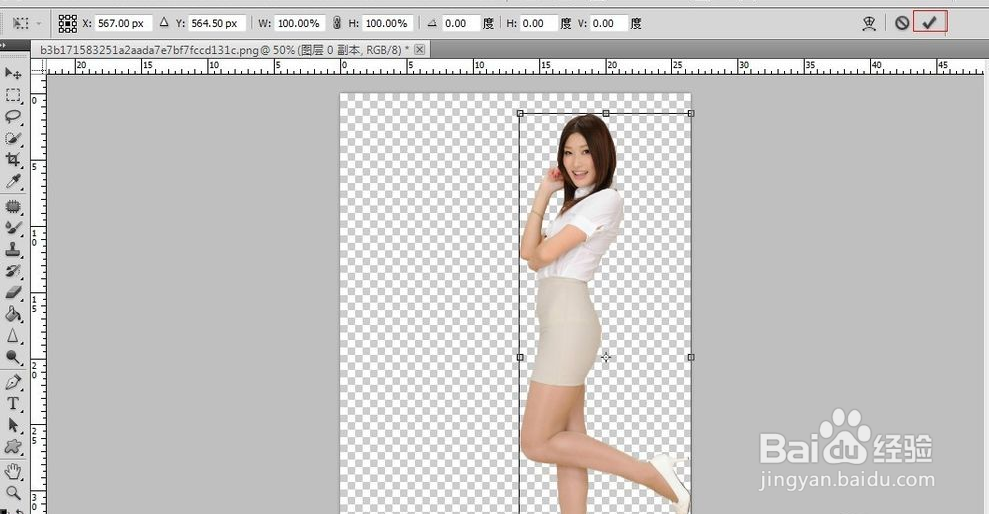
8、第八步,同理对原图层的人物图像执行相同操作,使其向左移动。

9、第九步,这样我们就可以看到修改后的人物动作,并与之前的形成对比。

